Hur man spårar ändringar i Microsoft Word-dokument
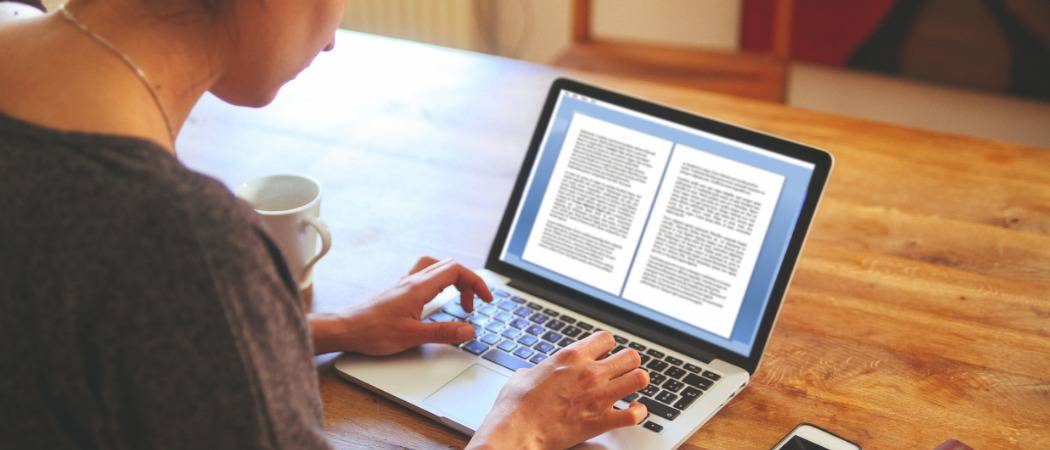
Om du samarbetar med teammedlemmar om projekt är funktionen Spårändringar i Word 2016 avgörande och nu kraftfullare. Så här fungerar det.
Om du samarbetar med teammedlemmar om projekteller markera kontrakt med redlines, spåra förändringar i Microsoft Word kan vara en livräddare! Spåra förändringar är en inbyggd funktion i Microsoft Word som verkligen ger förnuft till processen. Även om du inte arbetar med komplexa projekt som förvärv, sammanslagningar, kontrakt eller författare av en bästsäljare - Spårändringar kan vara lika användbara för små gruppprojekt, till exempel skoluppdrag.
Sedan vi senast täckte den här funktionen i MicrosoftWord 2010 har det gjorts betydande förbättringar som gör spårändringar ännu kraftigare. Med tillgängligheten av Office Online kan användare utföra samarbete i realtid om ett dokument, och det är en av de spännande nya funktionerna vi tittar på i den här artikeln.
Aktivera och använd spårändringar i Word 2016
Steg 1: Starta innehåll
Du måste börja med något innehåll i det dokument du samarbetar med. Den här delen av dokumentet skrivs av en annan användare. Det första stycket skrevs av mig.
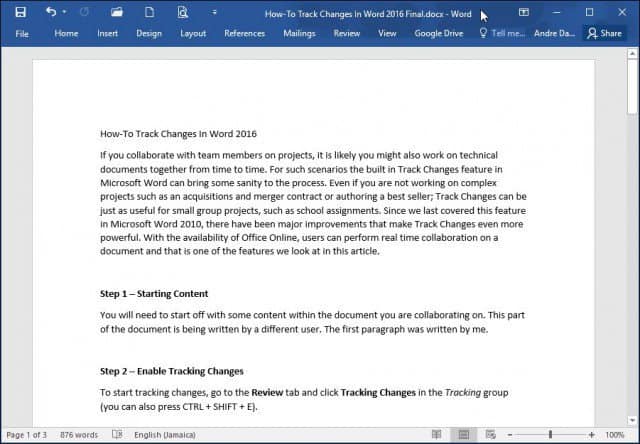
Steg 2: Aktivera spårändringar
För att börja spåra ändringar, gå till Recension fliken och klicka Spåra ändringar i spårning grupp (du kan också trycka på CTRL + SKIFT + E.)
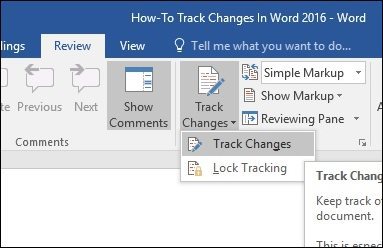
När spårändringar är aktiverade ser du en ballong för varje författare till höger på skärmen.

Steg 3: Redigering
Spåra ändringar i Word använder färgkoordinering för att undvika förvirring. Den första författaren är blå och den andra är röd. När ytterligare författare gör ändringar tilldelas de också en unik färg.
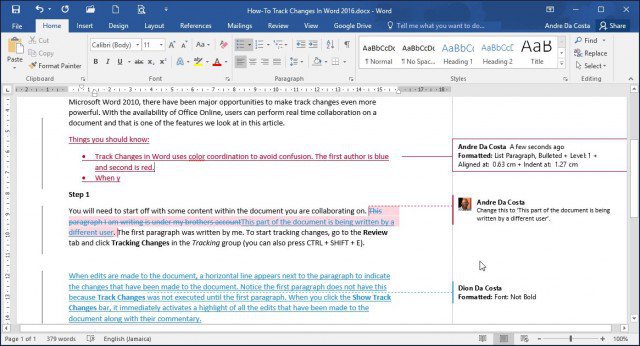
När redigeringar görs i dokumentet visas en vertikal rad bredvid stycket för att indikera de ändringar som har gjorts i dokumentet. Observera att första stycket inte har detta eftersom Spåra ändringar aktiverades inte förrän längre in i dokumentet. När du klickar på Visa spårändringar bar, aktiverar den omedelbart en höjdpunkt för allaredigeringarna som har gjorts i dokumentet tillsammans med deras kommentarer. Om du håller den aktiverad och gör ändringar ser du ändringarna i realtid när du skriver och raderar.
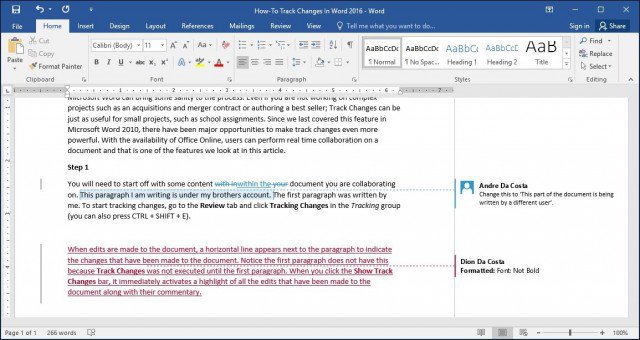
Steg 4: Kommentarer, ballonger och ytterligare redigeringsverktyg
Om du vill lägga till en kommentar på ett ord eller ett stycke, markera det och välj sedan Recension fliken och klicka Ny kommentar i kommentarer grupp. Dina kommentarer kommer då att visas på höger sida av dokumentet när dokumentet är slutfört; du kan stänga av dem.
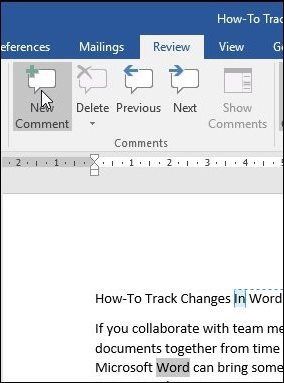
En av de saker du kommer att lägga märke till när du tillämpar specialformat som fet, kursiv eller understruk, läggs en kommentar automatiskt till spårändringarna som kallas Formateras.
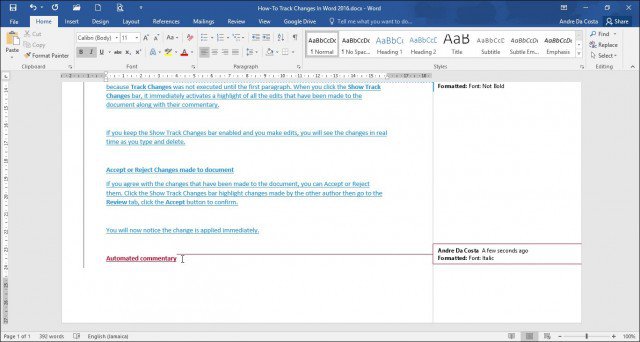
Du kan också anpassa hur du vill att ballonger ska visas i dokumentet. Om du till exempel vill se alla revisioner som har lagts till i dokumentet av varje författare klickar du på Recension fliken> Visa markering meny> ballonger > Visa revisioner i ballonger.
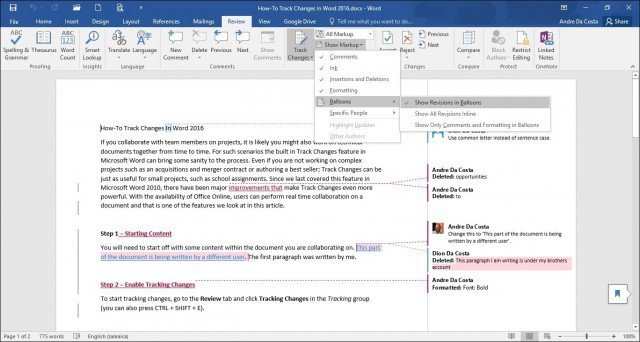
revideringar
Granskningsfönstret (Recension > Granskar rutan) låter dig granska alla redigeringar av varje författare vilkendu kan se vertikalt eller horisontellt på skärmen. Du kan klicka på ett ord eller ett stycke i rutan Revisions, och det kommer automatiskt att navigera till den delen av dokumentet.
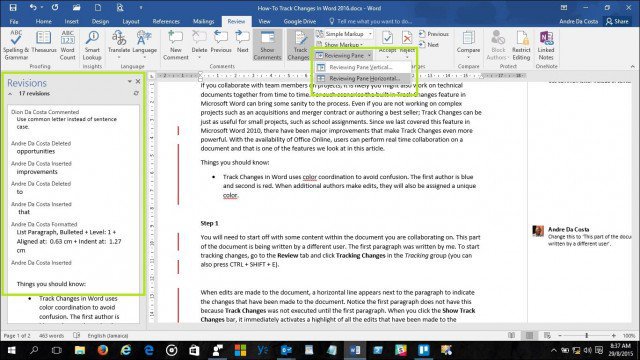
Steg 5: Acceptera eller avvisa ändringar som gjorts i dokumentet
Om du håller med om ändringarna i dokumentet kan du acceptera eller avvisa dem. Klicka på fältet Visa spårändringar och markera ändringar som gjorts av den andra författaren och gå sedan till Recension , klicka på Acceptera för att bekräfta.
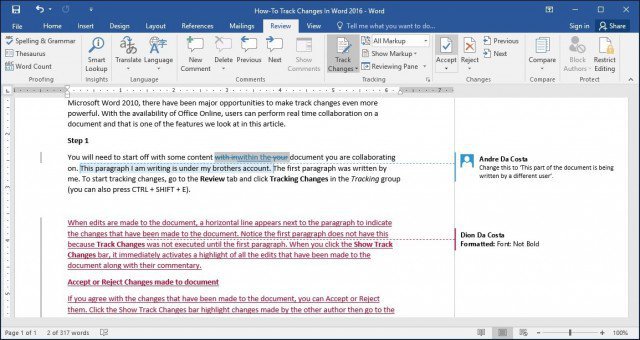
Du kommer nu att märka att ändringarna tillämpas omedelbart.

Steg 6: Jämför eller kombinera dokument
En annan behändig funktionsförfattare kan dra fördelav är möjligheten att spåra ett dokument. Om till exempel två författare delar upp samma dokument i två kopior och fortsätter att arbeta med dem separat, kan de senare jämföra de två versionerna och kombinera dem. Så länge de har samma struktur kan du kombinera de två och skapa ett slutdokument.
För att jämföra och kombinera ändringar, välj Recension fliken, klicka Jämföra välj sedan originaldokumentet i fältrutan, välj sedan den reviderade versionen och klicka sedan på OK.
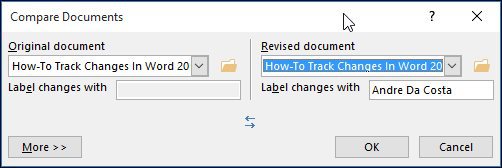
Microsoft Word kommer sedan att presentera ett tre-fönstervy av dokumentet som visar huvudskärmen som det slutliga dokumentet med kombinerat innehåll och original och alternativa kopior i ett minifönsterfönster. När du bläddrar igenom kan du jämföra ändringarna. Detta görs företrädesvis på en skärm med tillräcklig skärmupplösning.
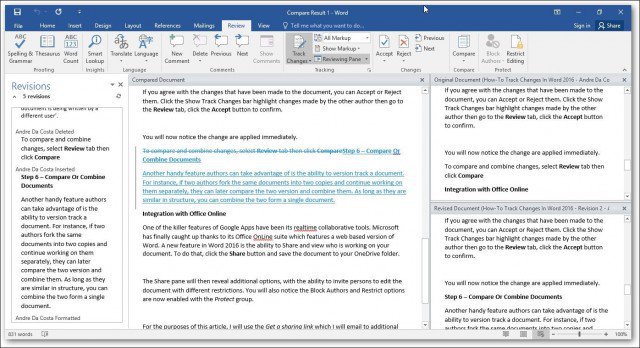
Gå tillbaka till dokumentet när du är redo att kombinera dokumenten till en slutlig kopia Recension klicka på fliken Jämföra Klicka sedan Kombinera välj originaldokumentet i fältrutan, välj sedan den reviderade versionen och klicka sedan på OK.
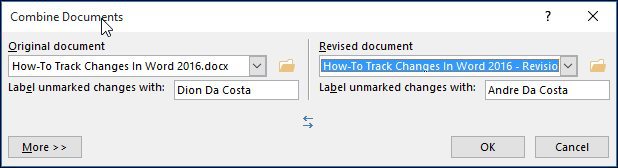
Du kommer då att se det kombinerade dokumentet tillsammans med ändringarna gjorda av andra författare i en annan färg.
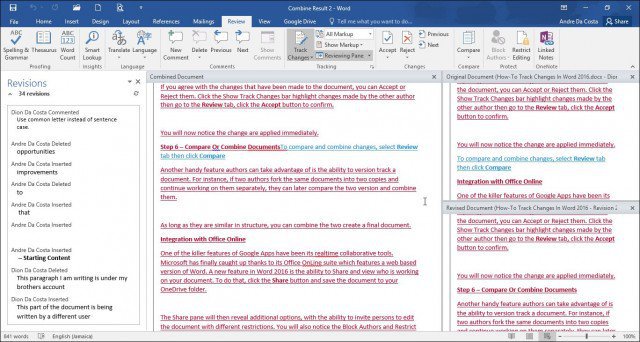
Integration med Office Online
En av killerfunktionerna i Google Apps harvarit dess verktyg i realtid. Microsoft har äntligen kommit in tack vare sin Office Online-svit som har en webbaserad version av Word. En ny funktion i Word 2016 är möjligheten att dela och se vem som arbetar med ditt dokument. För att göra det, klicka på Dela med sig -knappen och spara dokumentet i din OneDrive-mapp.
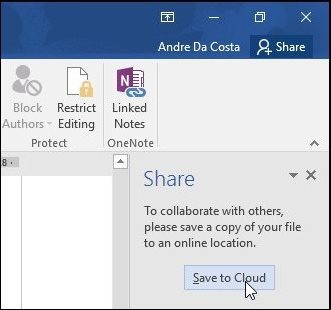
Delningsfönstret visar sedan ytterligarealternativ, med möjligheten att bjuda in personer att redigera dokumentet med olika begränsningar. Du kommer också att märka att blockera författare och alternativ för begränsning är nu aktiverade inom Skydda grupp. Om du använder Office 365 i en företagsinställning kan du bjuda in författare att samarbeta.
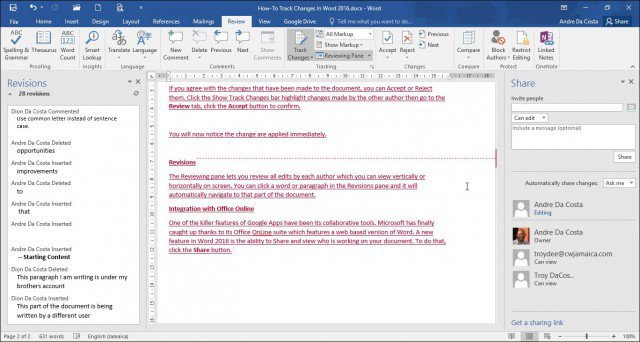
För den här artikeln kommer jag att använda Skaffa en delningslänk som jag kommer att maila till ytterligare författare som jag vill samarbeta med i dokumentet.
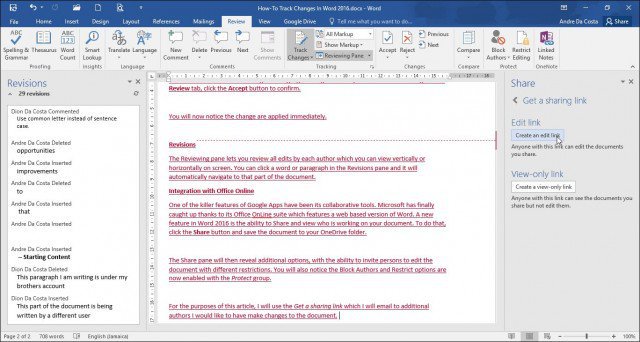
När du eller den andra författaren laddar Word Online och gör ändringar, kommer andra personer som samarbetar om dokumentet att meddelas i realtid.
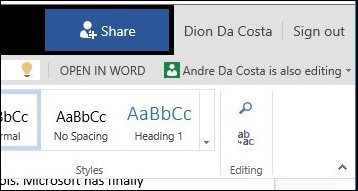
Här kan du se sparade redigeringar gjorda av den andra författaren är färgkodade i en blå markering.
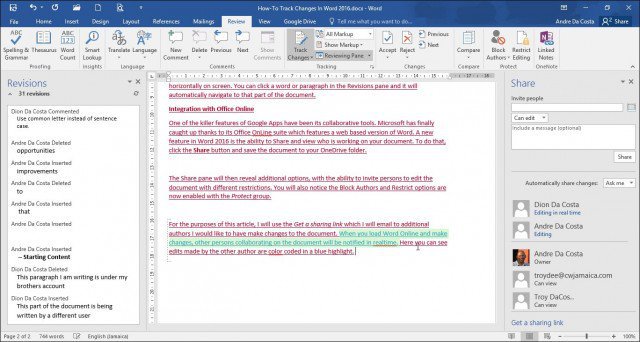
När en författare inte längre redigerar dokumentet kommer du att meddelas inom Word 2016.
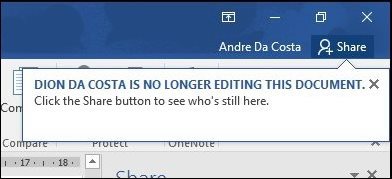
Som du ser är spårändringar ännu merkraftfull med sina realtidssamarbetsfunktioner. Oavsett om du arbetar med stora eller små projekt kan Word 2016 göra det enkelt att hålla alla på samma sida. Färgkoordinering, delning, realtidsredigering och molnintegration med OneDrive ger allt upp till en övertygande upplevelse.



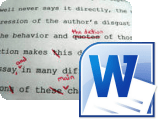






Lämna en kommentar